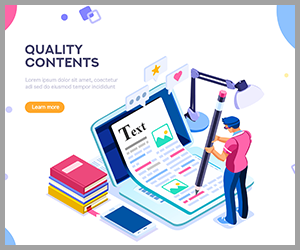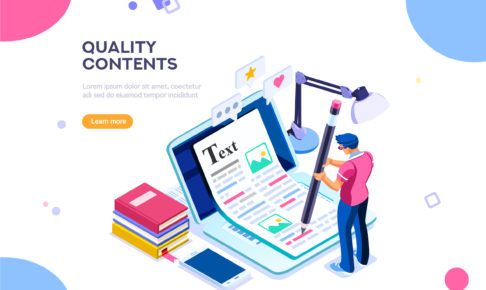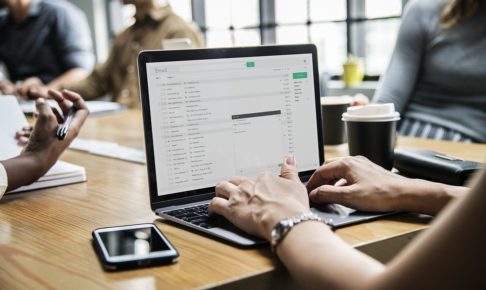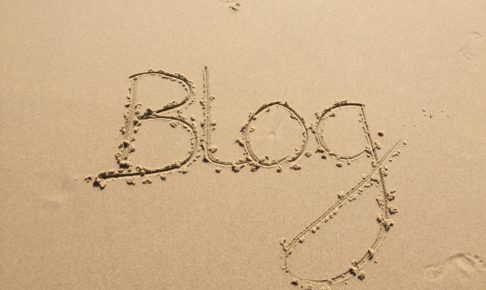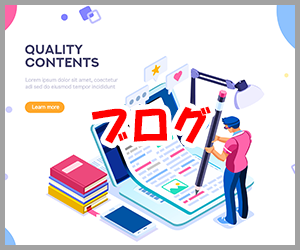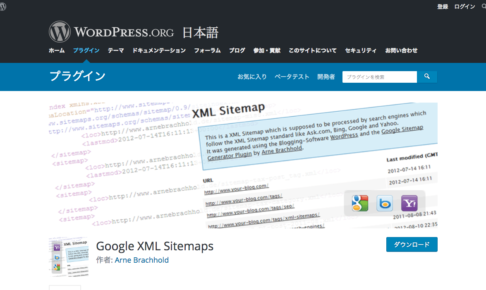今回の記事ではワードプレスサイトマッププラグインのGoogle XML Sitemapsについて、その特徴から使い方までを初心者の方にも分かりやすくお伝えしていきますね。
通常、ワードプレスでは記事を書いてもそのままでは検索エンジンに登録されません。
本来、手動でひとつひとつの記事を更新するたびに、グーグルサーチコンソールという専用ツールを使ってサイトマップをアップしていく必要があります。
すごくめんどうくさく、また時間のかかる作業のため、この作業を簡易化出来たら素敵ですよね。
Google XML Sitemapsとはそんな素敵なプラグインなんです。
今回の記事ではそんな有能プラグイン Google XML Sitemapsのインストールから、設定の方法に至るまでを初心者にでも分かりやすくお伝えしていきますね。
「Google XML Sitemaps」 とは何か?

ワードプレスには無駄に重くなったり、不必要なプラグインは多々ありますが、このGoogle XML Sitemapsはほとんどすべてのワードプレスユーザーが使っているとても有効なプラグインです。
Google XML Sitemapsの特徴は下記に掲載させて頂きます。
< Google XML Sitemapsの特徴>・ Google の規定に準拠した サイトマップ を自動生成
・ サイトマップ 生成後、自動で 検索エンジン に通知
・ サイトマップ に含める、あるいは除外する コンテンツ の指定
・サイト コンテンツ の更新頻度・優先順位の指定
・コードを書く必要はなく、選択式
この優れたプラグイン Google XML Sitemapsは一度設定してしまえば終了です。
私も数年間設定はいじっていませんが、機能し続けてくれる働き者です。
Google XML Sitemapsをインストールしてみよう!
インストールから有効化

まずは、ワードプレスの設定画面を開きプラグインをクリックしてください。
その後新規追加を選択し、右上のキーワードに 「Google XML Sitemaps」と入力してください。
そうすると、 検索結果に「Google XML Sitemaps」が表示されますので、【今すぐインストール】をクリック!!

次に 「Google XML Sitemaps」の有効化ボタンをクリック!
「Google XML Sitemaps」 の設定

設定画面の設定にカーソルをあわせると、 「XML Sitemaps」が表示されるのでクリック!
基本的な設定

上記3つの項目にチェックします。これらを✔ことで検索エンジンにきちんとサイトマップの場所を伝える事が出来ます。

優先順位を自動的に選択しないに✔を入れます。
Sitemapコンテンツ設定

Sitomepコンテンツでは上記に✔を入れてください。
記事をサイトマップかするだけでなく、トップページや固定ぺージなどもサイトマップ化することで、ブログ全体を満遍なく検索エンジンに評価してもらえるようになります。
詳細なオプションの最終更新時刻を含めるは必ず✔を入れておいてください。
ここに✔を入れる事で、あなたの更新時間が変更された時刻を検索エンジンに知らることが出来るため、より正確にサイトマップが反映されます。
Excluded Items設定

ここはサイトマップに登録したくないカテゴリや投稿がある場合に、✔やIDを入れます。
基本的に個別の記事で登録したくない場合はNOINDEXで済むため、✔を入れる必要はありません。
Change Frequencies設定

検索エンジンにおけるブログや固定ぺージの巡回頻度の設定画面です。
ここに設定した通りになるときもありますし、ならない時もあります。
クロールを定期的に来てもらうための目安としてご活用下さい。
個人的にはこのくらいの頻度で問題ないと思います。
優先順位の設定

検索エンジンに通知するにあたりコンテンツの重要度を0.0から1.0まで設定します。上記の値をご参考ください。
まとめ ワードプレスサイトマッププラグインGoogle XML Sitemapsとは?その特徴から使い方までを初心者の方にも分かりやすく一挙解説していきます!
Google XML SitemapsはSEOをするにあたり必須のプラグインです。
基本的に設定は難しくありませんが、検索エンジンにブログを素早く登録してもらうためには必須のツールとなります。
手動でコツコツ登録するのは、人為的ミスもありますし、その場合、せっかく書いた記事も検索エンジンに登録されません。
ワードプレス作成時には必須のツールとなりますので、はやめに入れておいてくださいね。
下記の記事ではブログで稼ぐための方法についてあます所なくお伝えさせていただきました。ご興味のある方はぜひご覧ください。
関連記事